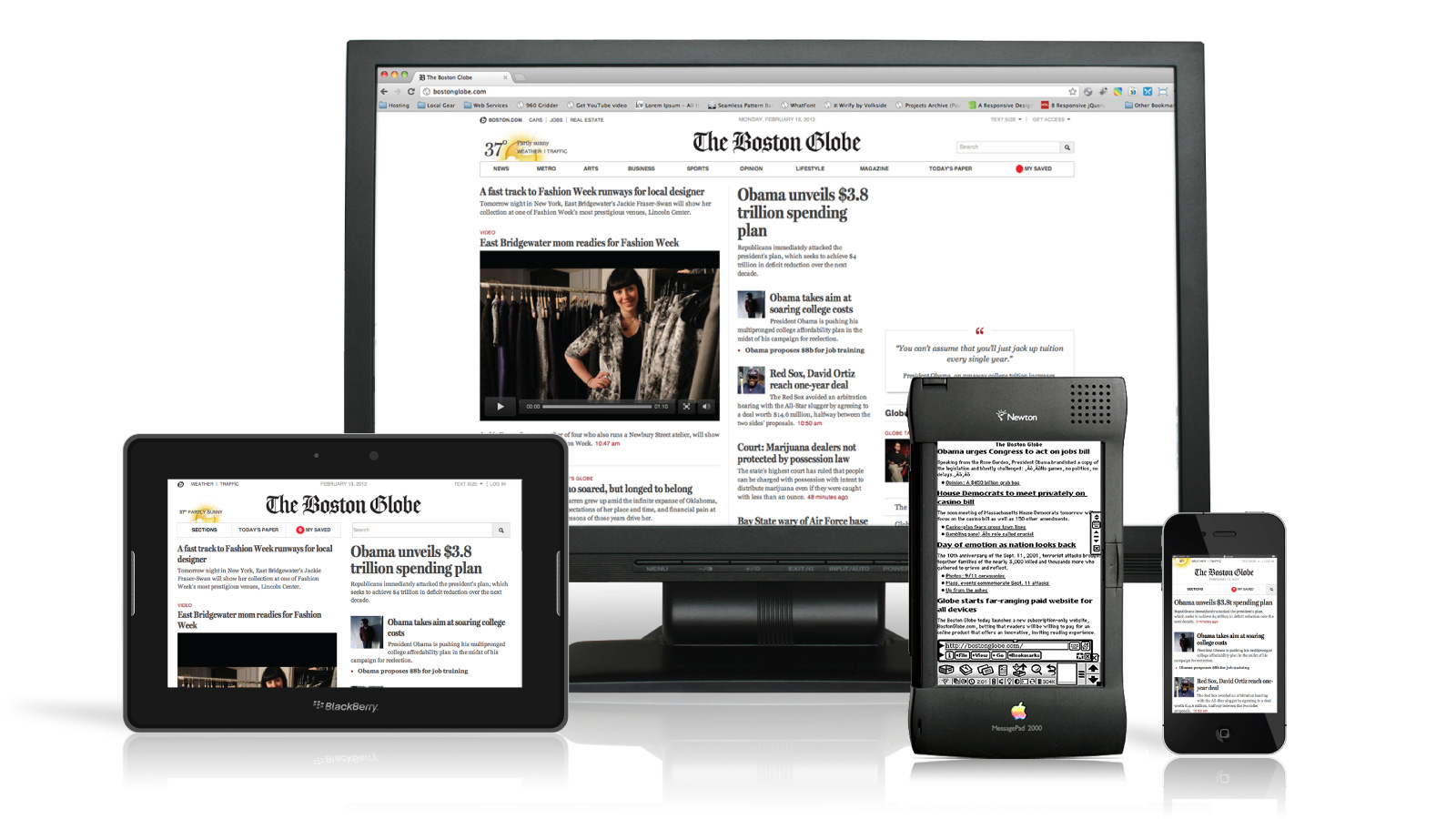Lunascape6 起動時に「データの読み込みに失敗」というエラーメッセージ
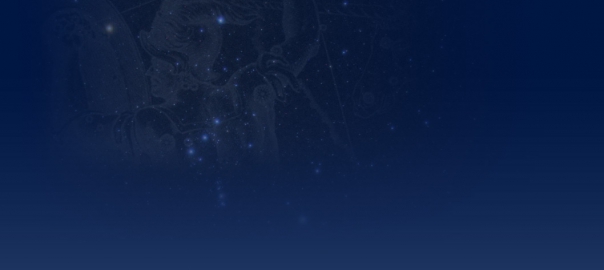
Lunascapeというブラウザを何の理由か憶えていないですが、インストールしていました。
あまり使わないパソコンなので管理が適当になっていてカオスな状態のPCではあったのですが、久々に使う必要がでてきたので、久々に起動して、色々アップデートしまくって再起動していたら、Windows起動時とブラウザ起動時に以下のエラーメッセージが表示されるようになり、調査してみました。
エラーメッセージ(Windows Vistaで)
"
データの読み込みに失敗しました。データが壊れている可能性があります。
不正なXMLです。
指定したエンコードはシステムでサポートされていません。
C:\Users\(ユーザ名)\AppData\Roaming\Lunascape\Lunascape6\Profile\feed\default.ld2
"
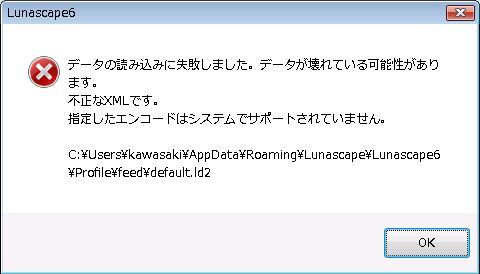
「エンコードがサポートされていない」と言われていますが、結果的にいうと、特に違いはなく強いていえば、改行コードがCRLFからCRに変更になっているくらいでした。
どこかのバージョンアップで変更が行われたのですがね。根本原因は聞いてみないと分からないです。
解決方法
言われているファイルは、ブラウザのフィードのデータファイルのようで、ブラウザにそのファイルを更新させてみました。
- Lunascapeを開き、「表示」⇒「サイドバー」⇒「フィード」とすすんで、サイドバーにフィードを表示させます。
- そこで何かしらの更新を行えば、最新版のLunascapeが、default.ld2を更新してくれます。空のフォルダを作成するなどして更新してみて下さい。
Lunascapeを再起動すれば、今まで毎回出現していたエラーメッセージがでなくなると思います。
** 掲示板の情報などでは、再インストールなどの方法で解決してもくれるようです、
関連記事
-

-
Google Readerの「スター付きアイテム」も新アカウントへ移行する面倒くさい方法
Googleリーダには"お気に入り"のような機能でスターをつけることができますが、これを異なるアカウントへ移行できないかと依頼がありました。この方法以外でご存知の方がいらっしゃればご教授いただければと
-

-
Google アナリティクスで管理外のサイトへのアクセスがレポートされている場合の対処
いつもどおり、顧客向けのアクセス解析レポートを作成していたところ、明らかにそのサイトに存在しえないURLのページがレポートされていました。 レポートのデータからドメインを特定して、そのサイトのペ
-

-
Firefoxアドオンにマルウェア(アドウェア)Superfish搭載開始~
ここ最近アップデートされたアドオンの中に、Superfish.comのjavascript (http://www.superfish.com/ws/~)を勝手にダウンロードしてhead内に組み込むよ
-
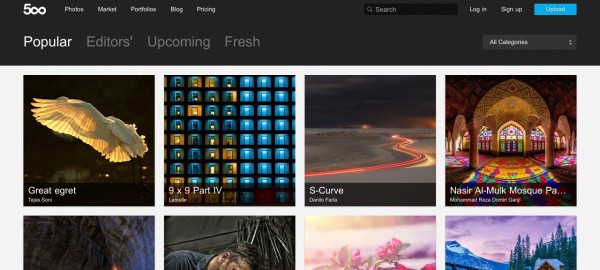
-
写真共有サービス「500px」がクリエイティブ・コモンズ ライセンス付与開始
最近、よく見かける写真共有サービス「500px」ですが、先週からCreative commons licenseの付与が始まったようです。投稿者は、自身がアップする写真にCCライセンスが付与でき、ユー
-

-
IEのCookieデータの場所と覗く方法(IE8/IE9)
IE クッキー用管理ツール「IECookiesView」 ブラウザアドオンではなくアプリケーションです。 IECookiesView (日本語版もあるようです。) OSごとに自動的にクッキーの保
-

-
Firefoxのキャッシュデータの場所と削除用アドオン
Firefoxのオプションから削除する 「ツール」→「オプション」の「詳細」タブ内の「キャッシュされたWebページ」の項の"今すぐ消去"から一括で削除できます。 サイト(URL)ごとに削除でき
-

-
CCライセンス画像が配色から検索できる「Multicolr Search Lab」
「Multicolr Search Lab」は、設定した色をもとにその色を含む画像をFlickrから検索してくれる検索エンジンです。Google画像検索などでも色から検索できますが、こちらは細かくRG
-

-
SQLite管理ツール「SQLite Expert Personal」
「SQLite Expert Personal」は、*.sqlite形式のファイルを開き、新規追加や変更、削除を行うことができるフリーウェアです。 ダウンロードはこちらからできます。 インスト
-

-
ChromeのCookieデータの場所と覗く方法
ChromeでCookieの中身を確認する方法も、一般的に3通りあると思います。 「Chromeの設定画面から」「拡張機能を使用する」「クッキーデータに直接アクセスする」 Chromeの設定画
-
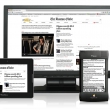
-
ブラウザでユーザエージェントを切り替えてチェックできるツール
Firefoxプラグイン「User Agent Overrider」 デフォルトである程度のクライアントが準備されていますし、設定から自由に追加することができます。 User Agent Over
- PREV
- ログインに追加の条件を付与する「userScope」
- NEXT
- 救急搬送先の病院の問い合わせについて